【2025年】最新MySQL官方下载安装教程来了!_mysql下载
由于mysql官网的调整,好多小伙伴都说找不到mysql的下载路径了。。。。(没事儿瞎改),小编写一篇2025最新的下载安装配置教程吧
教程目录
1、下载
2、安装
3、配置环境变量
4、登录
1、下载
如果嫌麻烦,可直接后台回复“mysql”下载,也可回复“下载软件”获取全部开发软件
进入MySQL官方网站:https://www.mysql.com/downloads/
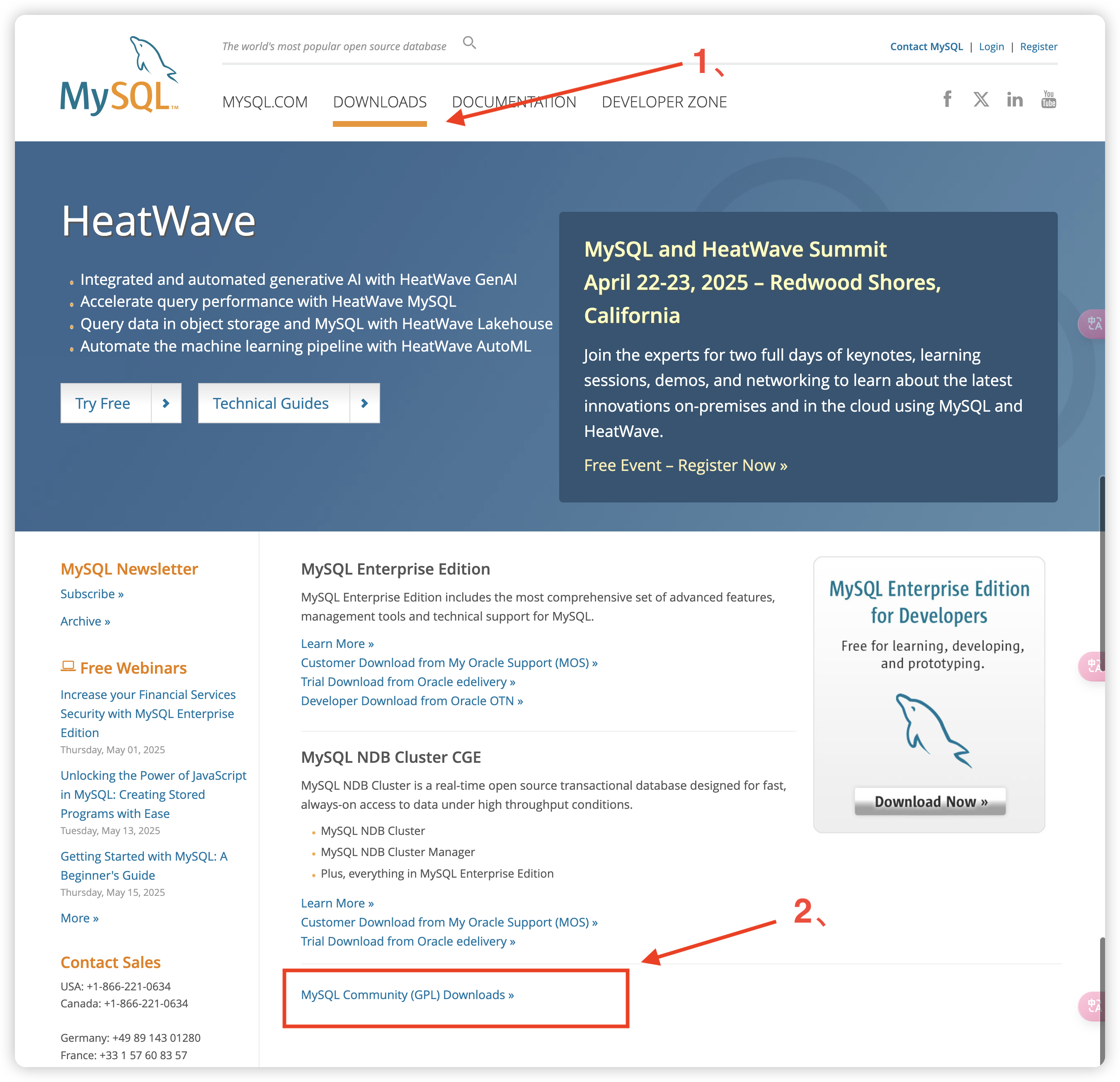
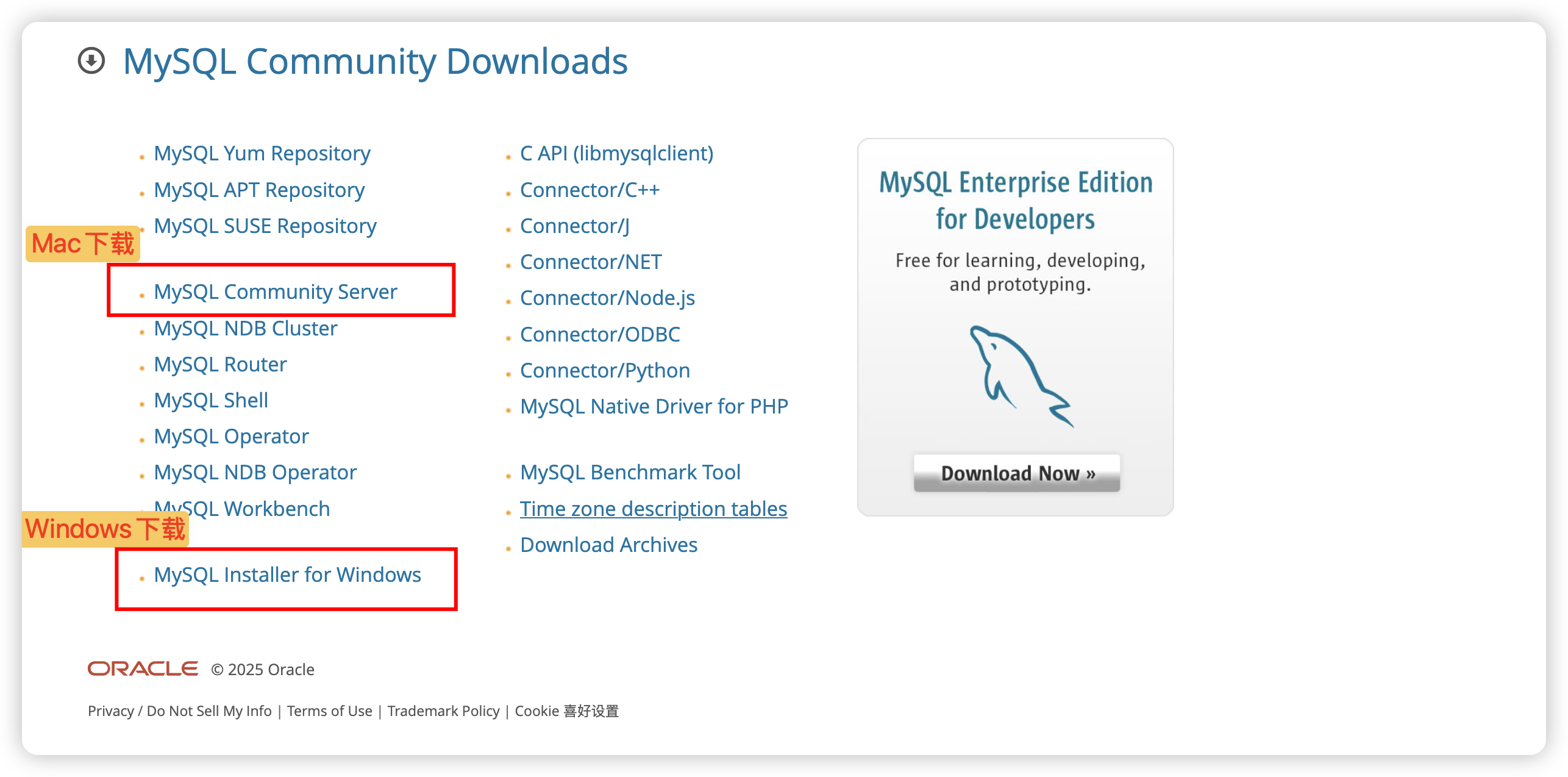
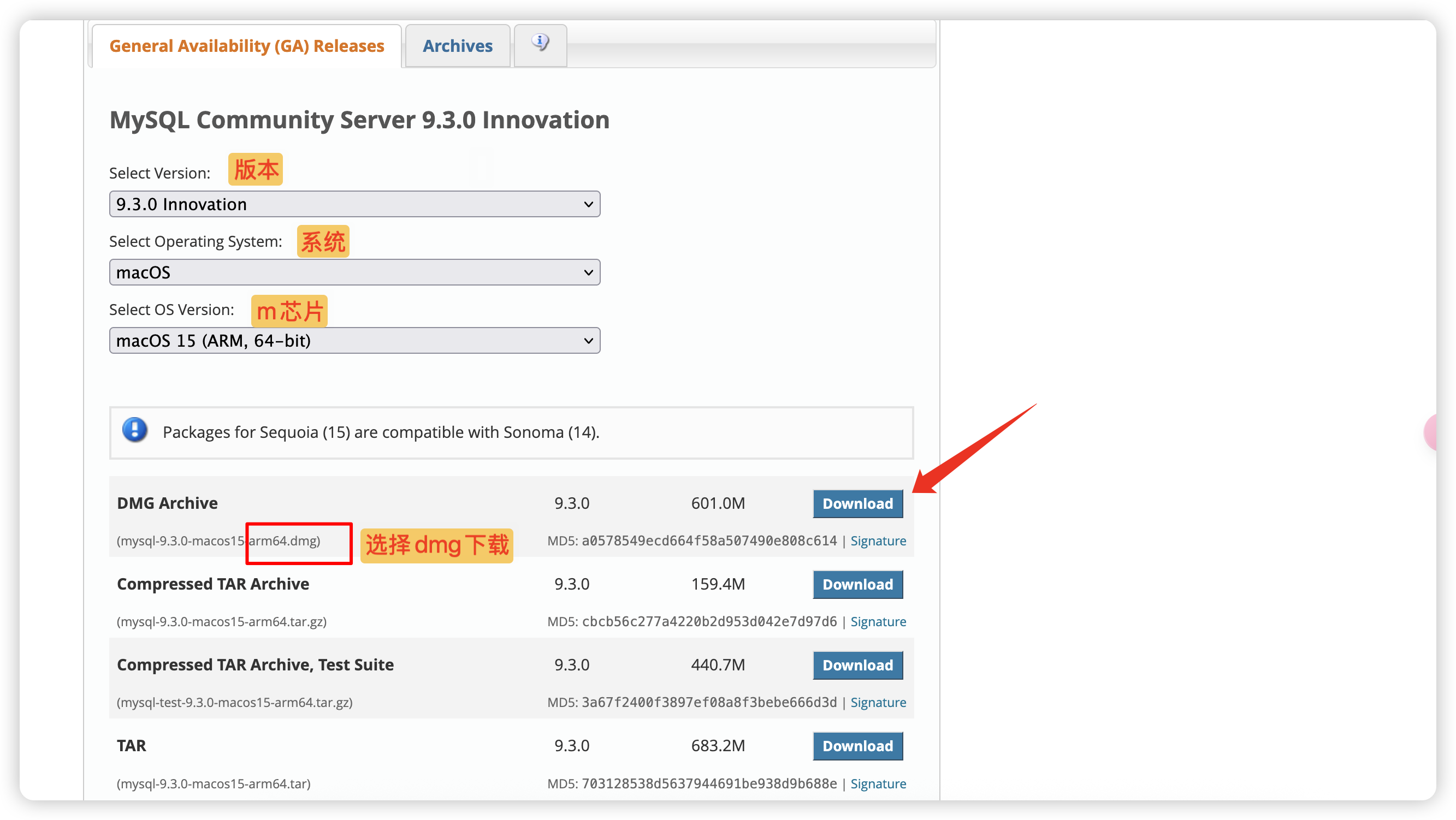
这里有个坑,不需要登陆账号哈,直接选择仅下载
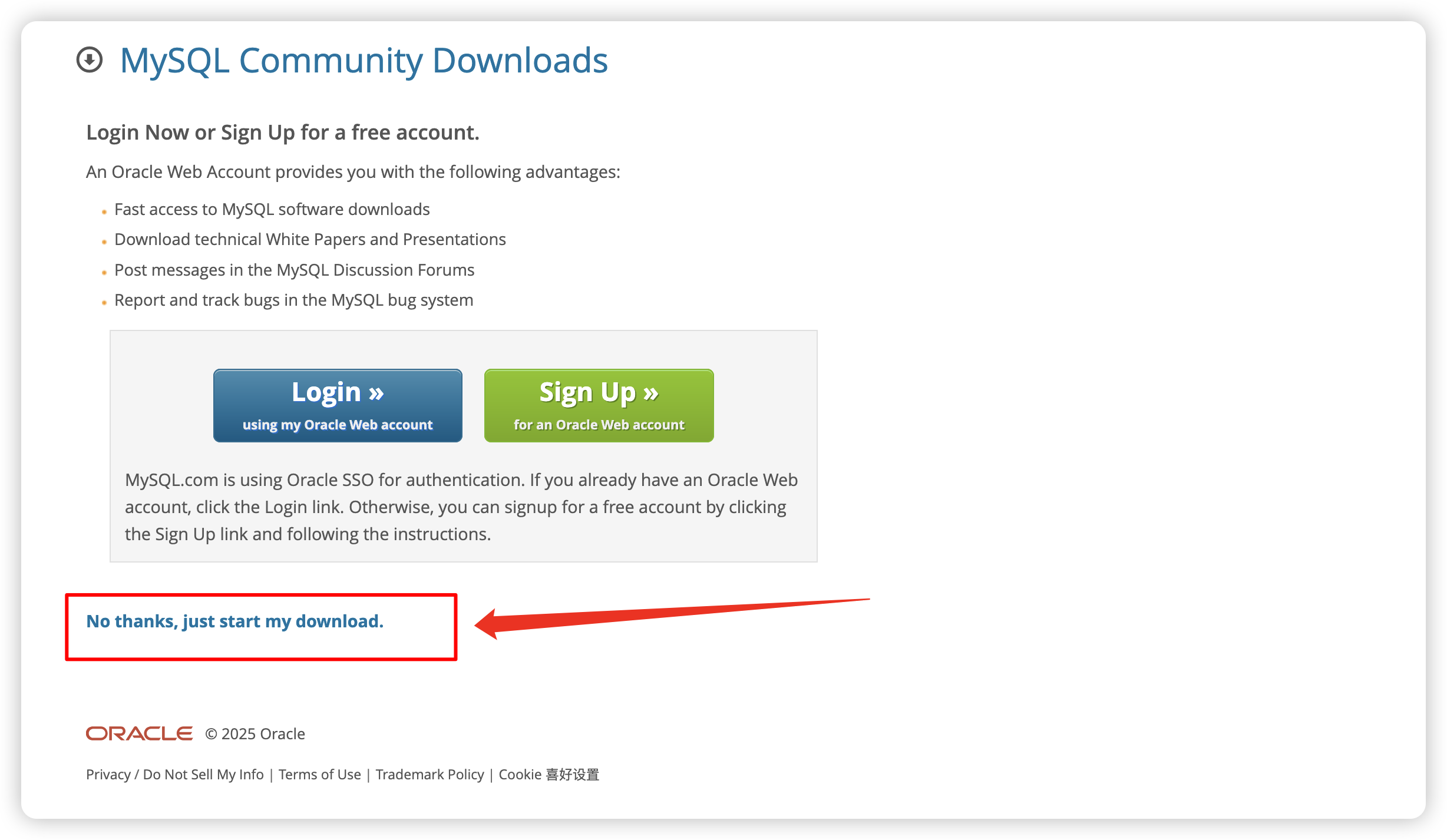
2、安装
打开安装包,无脑下一步,下一步
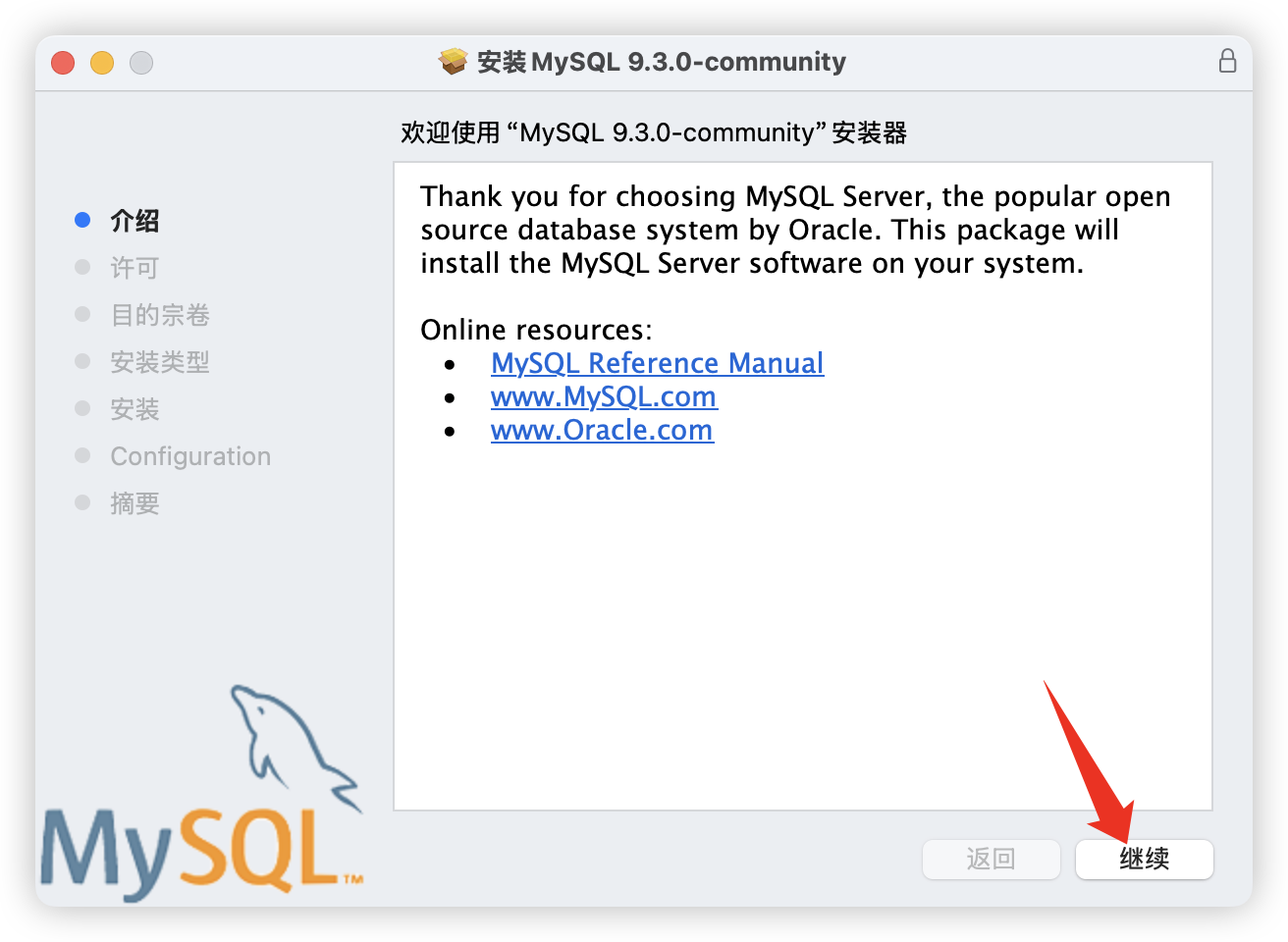
configuration选择“使用密码安装”
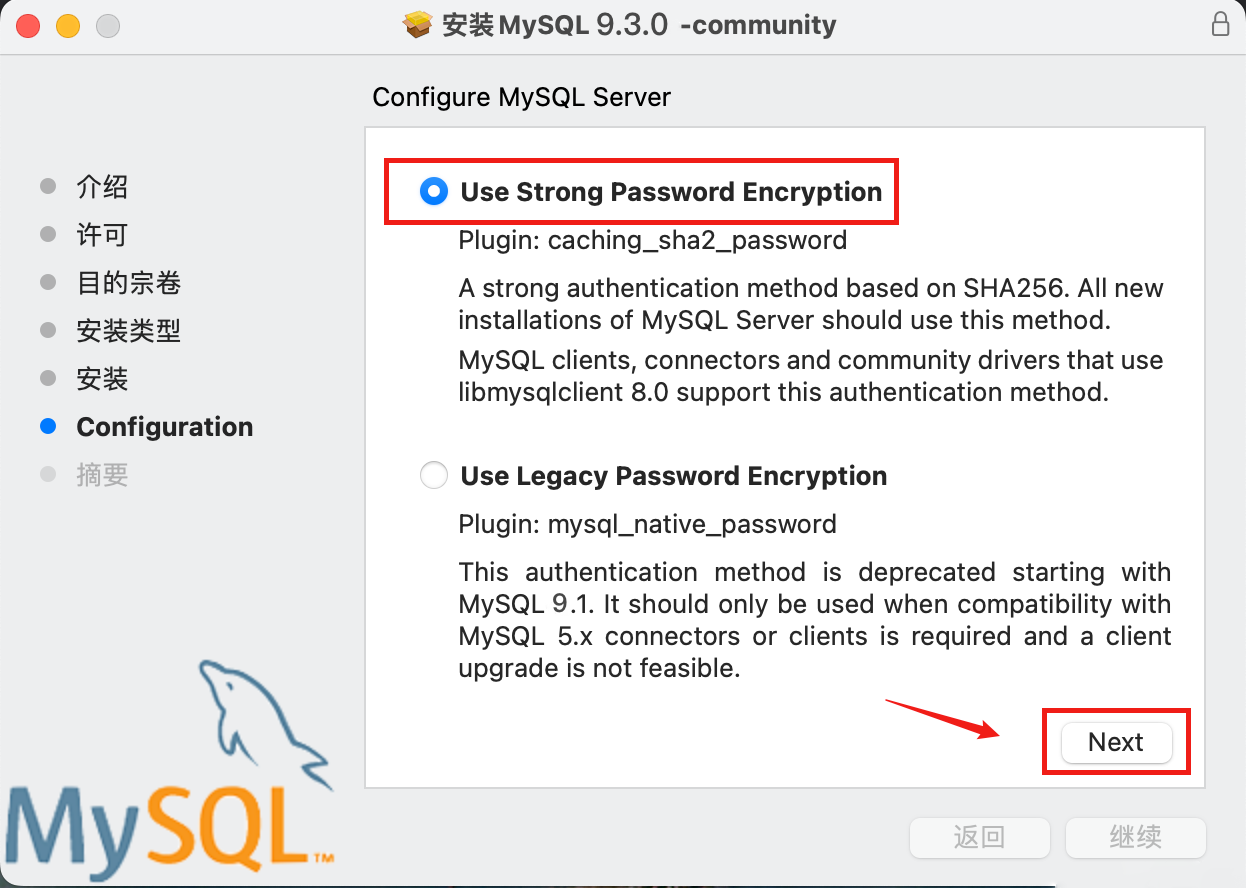
设置密码(一定记好,登陆时需要输入密码)
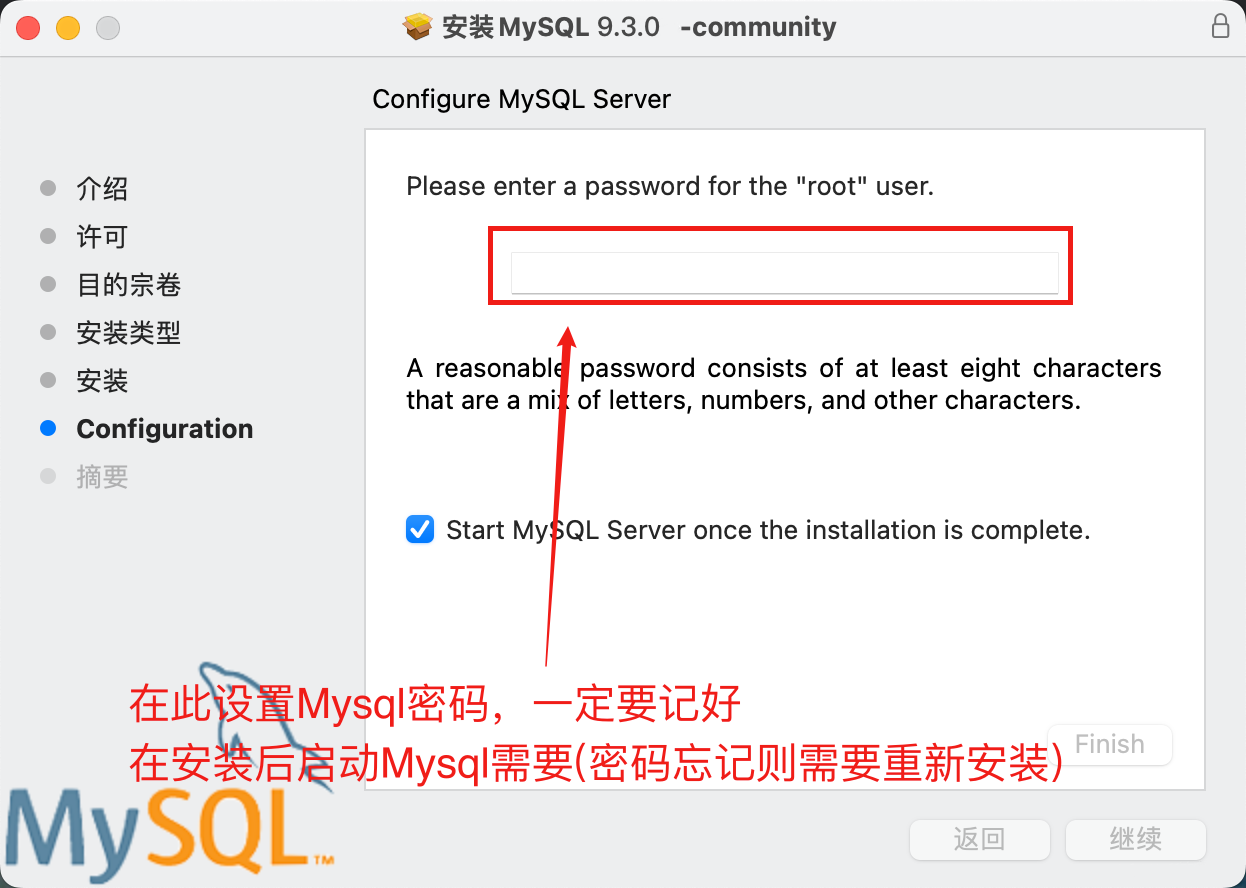
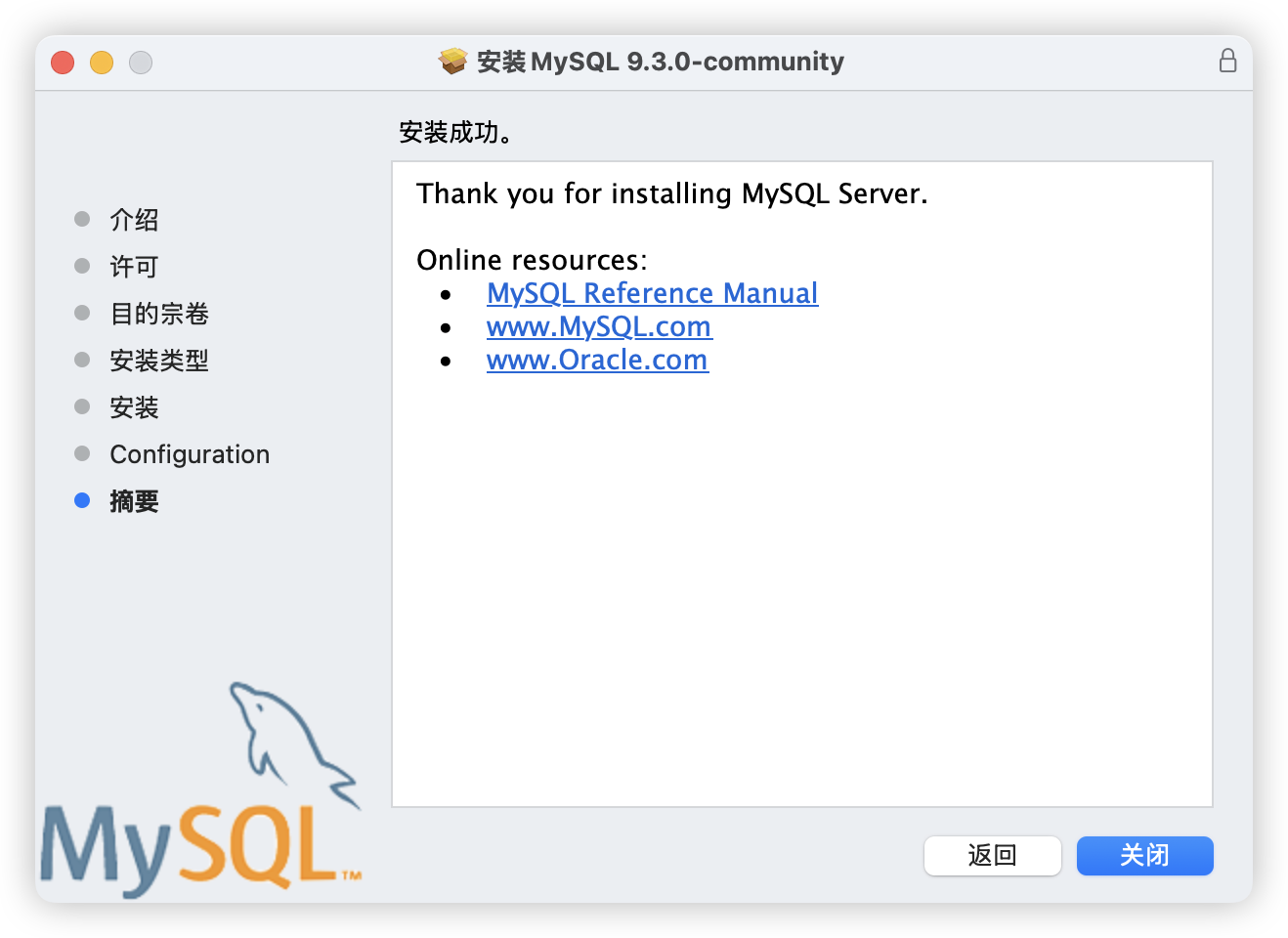
打开Mac系统设置,拉到最下面,mysql全是绿色点点,即成功安装
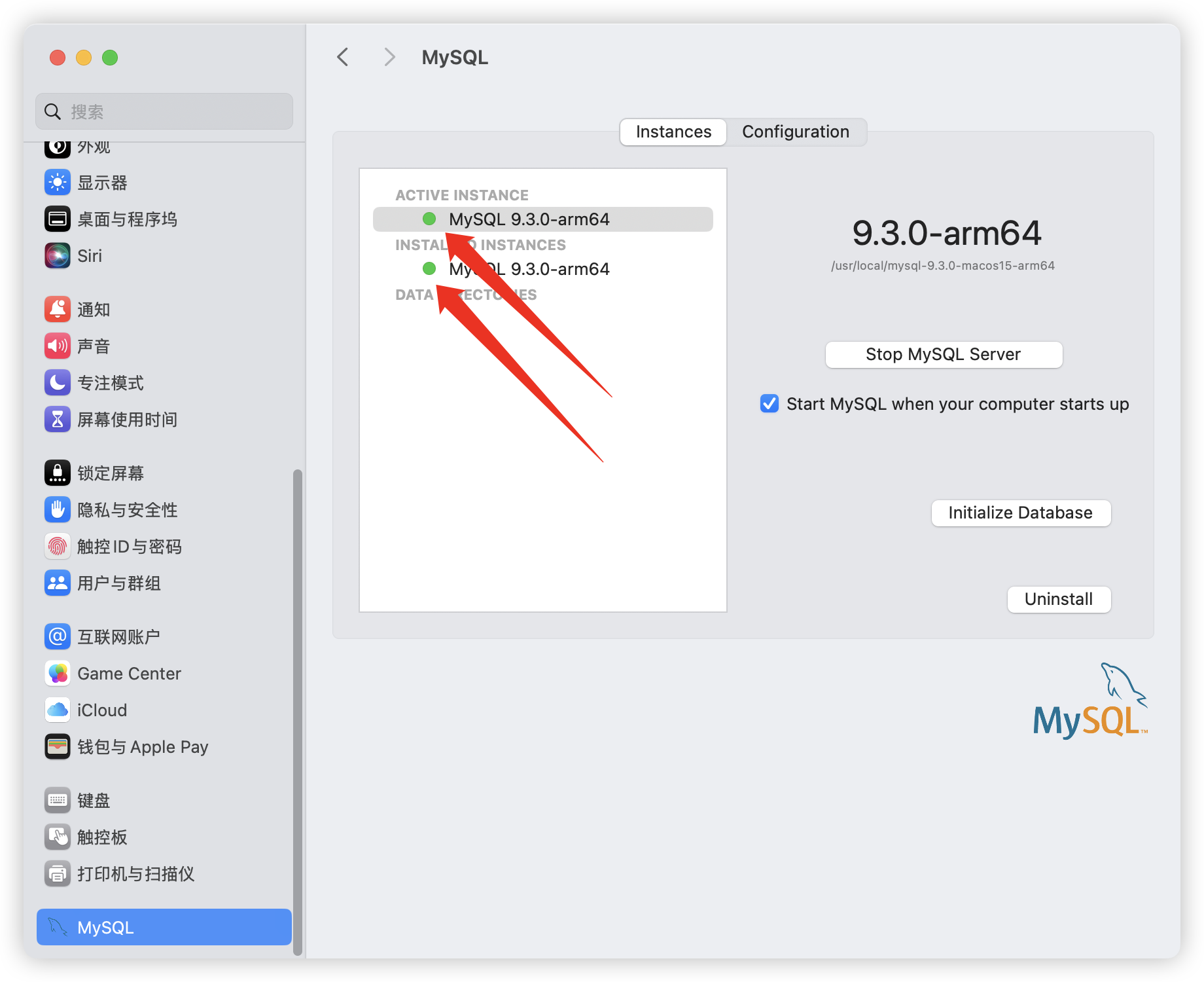
3、配置环境变量
3.1、打开环境变量文件 vim ~/.bash_profile
3.2、在终端输入以下路径:export PATH=$PATH:/usr/local/mysql/bin
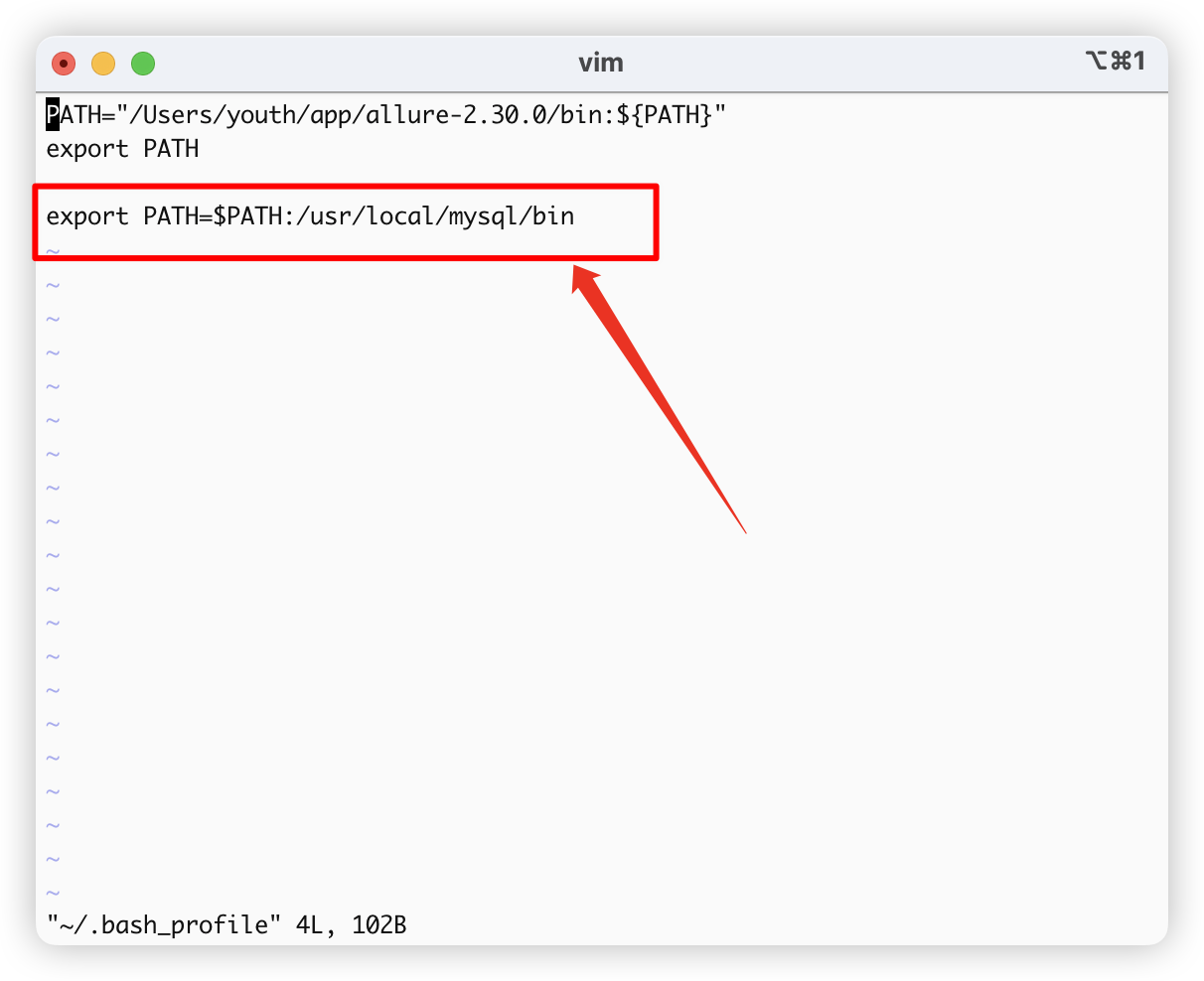
esc后,再输入:wq ,保存并退出
3.3、再输入 source ~/.bash_profile 重启环境变量配置文件,使生效配置生效
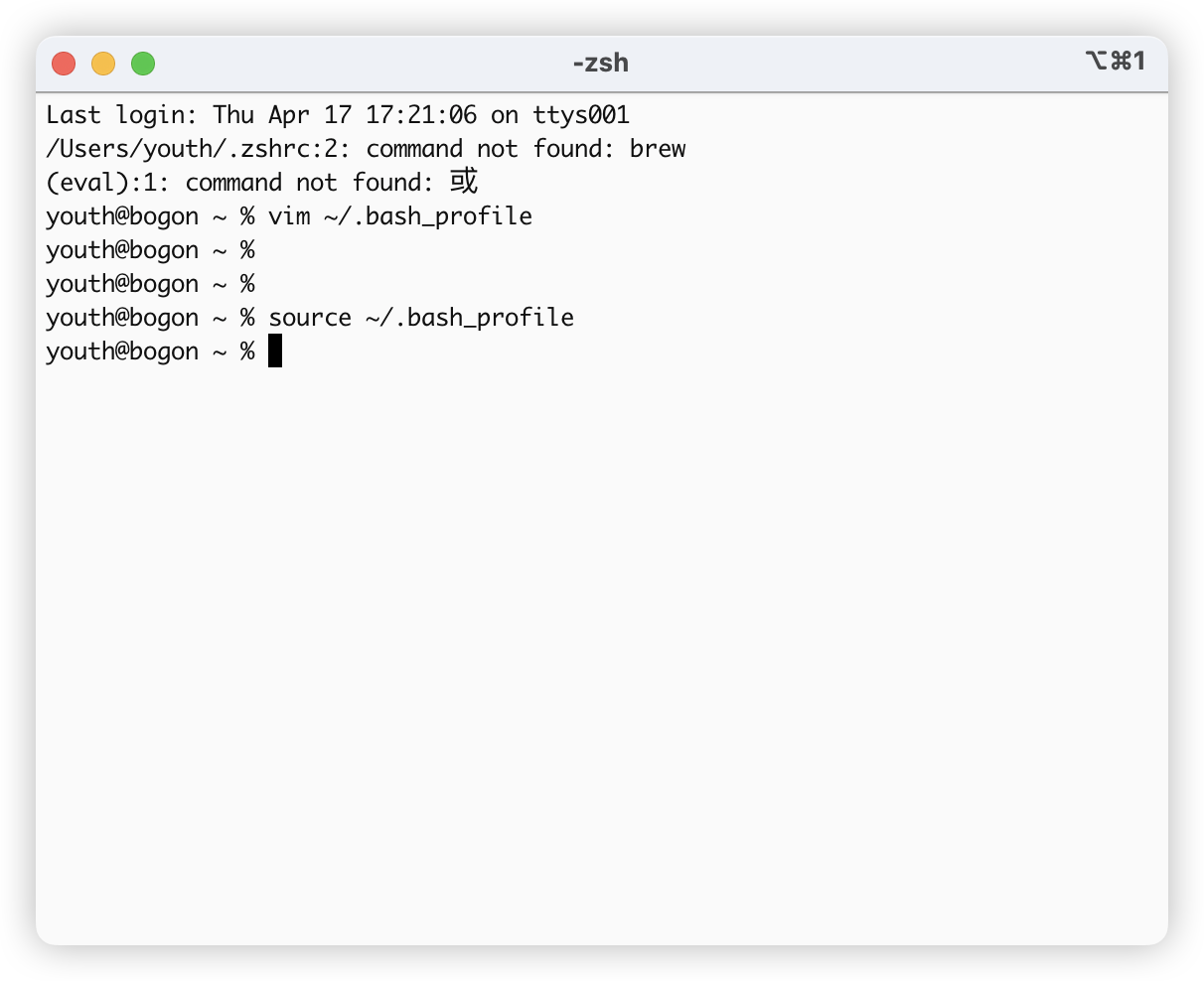
3.4、输入 mysql --version 显示mysql版本即为配置成功
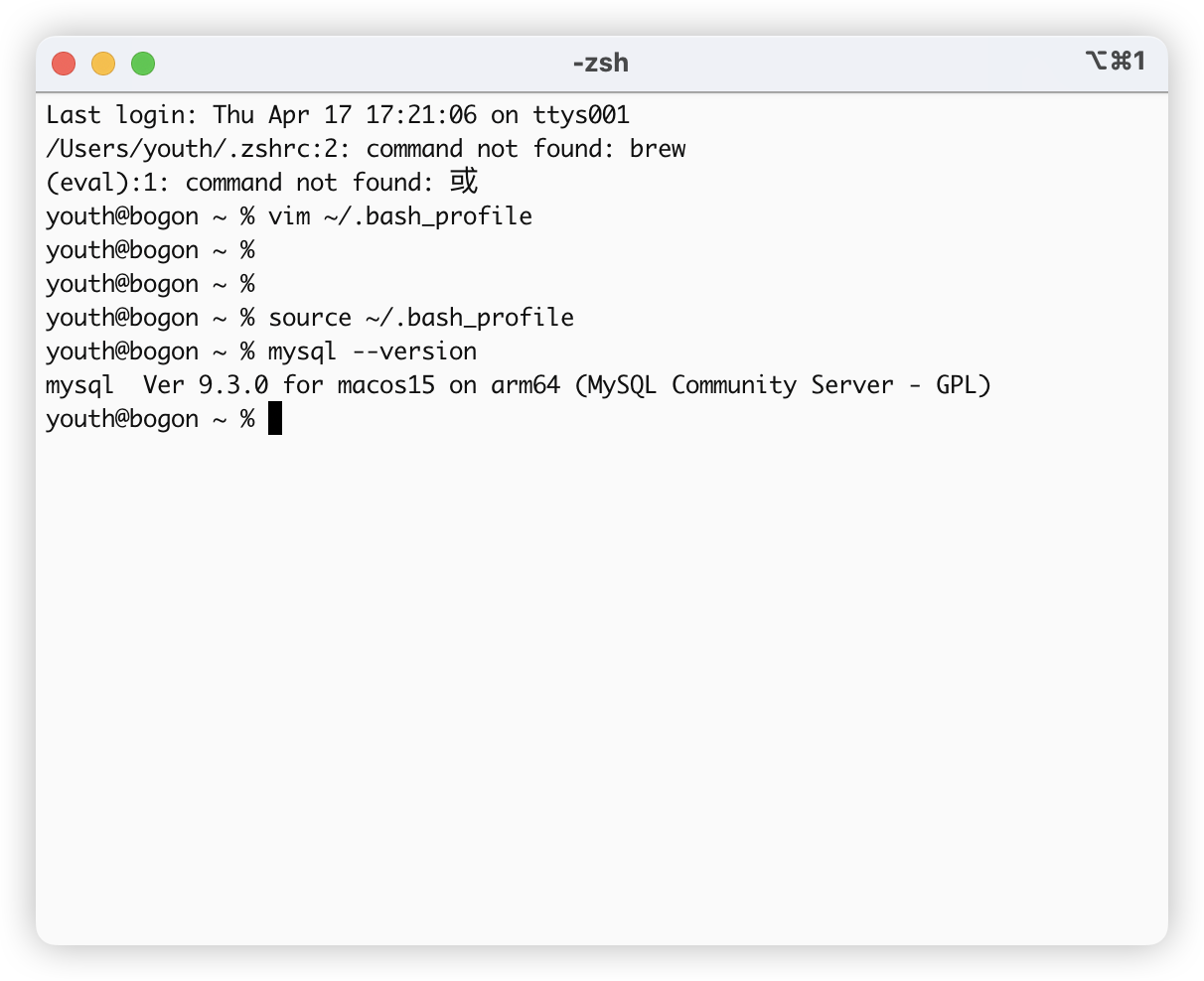
4、登录
输入登录命令 mysql -u root -p
输入刚才自己设置的密码(输入时密码不显示),就进入mysql数据库啦
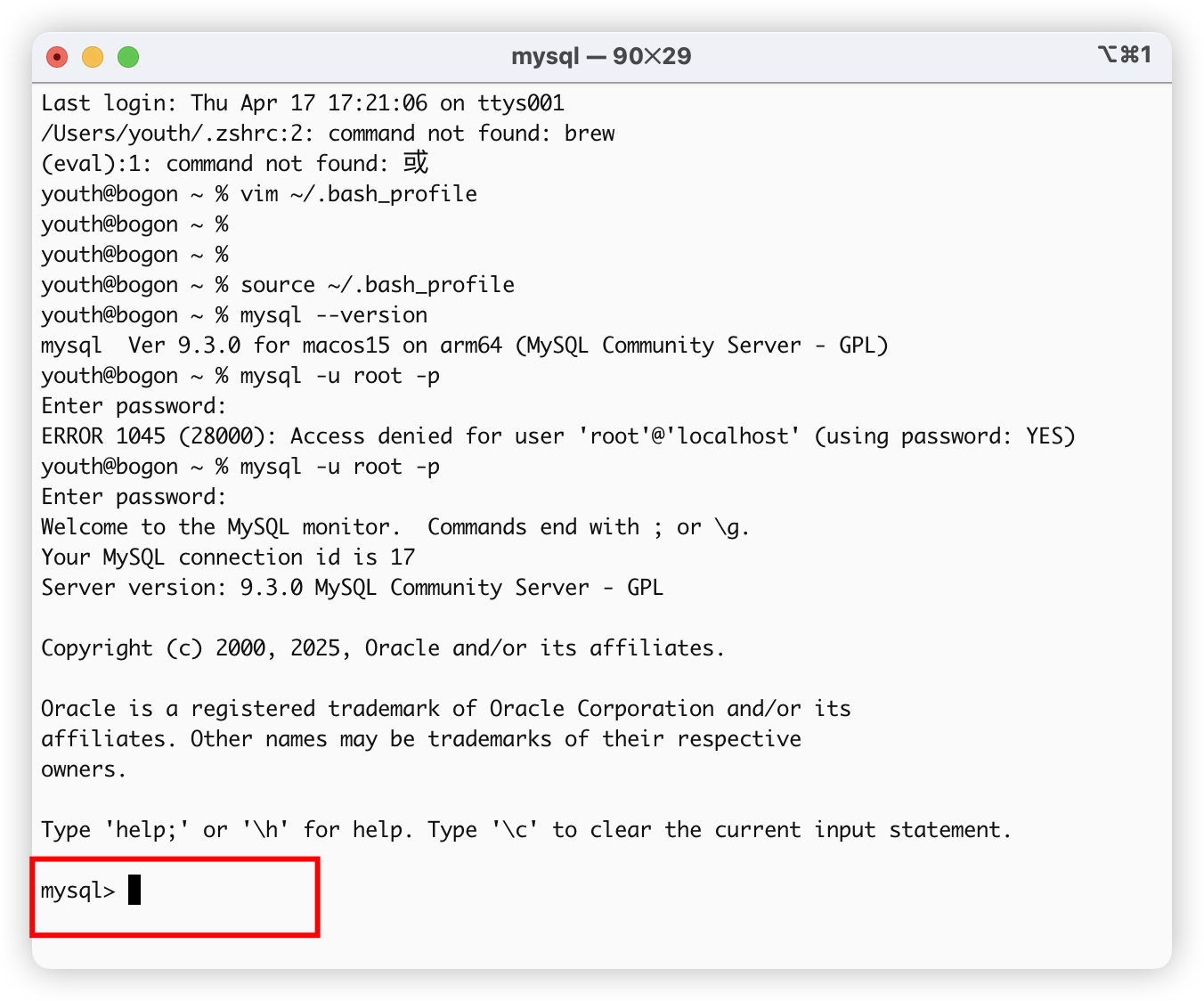
整体mysql的下载、安装、配置并不难。mysql数据库作为后端开发中至关重要的一个环节,无论如何也是需要掌握的。
---THE END ---
更多内容请关注同名微信公众号


